Ta opp video, lyd, spilling og webkamera for å enkelt ta opp dyrebare øyeblikk.
5 enkle måter å ta opp webkameravideo for YouTube, Zoom osv.
I disse dager er det viktig å kunne spille inn webkameravideo for å lage innhold, enten det er for en profesjonell presentasjon, en nettbasert veiledning eller en personlig vlogg. Utforsk hvordan du spiller inn en webkameravideo med høy kvalitet i denne veiledningen, og start med de ulike metodene for å bruke innebygde opptaksverktøy, tredjepartsprogramvare eller nettbaserte alternativer. Denne artikkelen vil dele noen eksperthemmeligheter som hjelper deg med å produsere produkter av profesjonell kvalitet, fra lys og lyd til justeringer i innstillinger for krystallklare videoer. Uansett hvor du starter fra, enten du er en nybegynner som desperat prøver å finne ut av ting, eller en person som ønsker å oppgradere spillet sitt, finnes det noe her for deg.
Guideliste
Metode 1: Spill inn webkameravideoer av høy kvalitet med 4Easysoft Metode 2: Standard måte å ta opp webkameravideo på Mac – QuickTime Metode 3: Beste måten å ta opp webkamera for spillere – Bandicam Metode 4: Profesjonell måte å ta opp webkamera gjennom OBS Studio Metode 5: Spill inn og rediger webkameravideoene via Camtasia Tips for opptak av webkameravideoer av høy kvalitetMetode 1: Spill inn webkameravideoer av høy kvalitet med 4Easysoft
4Easysoft er en kraftig programvare for opptak av webkameravideoer, designet for nybegynnere og profesjonelle. Det er et flott alternativ for å lage veiledninger, vlogger eller videomeldinger fordi det har et brukervennlig grensesnitt og opptaksmuligheter av høy kvalitet. Du kan også ta opp webkameravideoer med bakgrunnsskjerm og lyd.

Spill inn webkameravideoer i HD- og til og med 4K-kvalitet.
Ta opp lyd samtidig med webkameravideo.
Brukervennlige redigeringsverktøy for å trimme og forbedre opptak.
100% Sikker
100% Sikker
Trinn 1Start programvaren og velg knappen «Webkameraopptaker» i venstre panel. Du kan også bruke «Videoopptaker» og deretter slå på webkameraet for å lag en reaksjonsvideo.
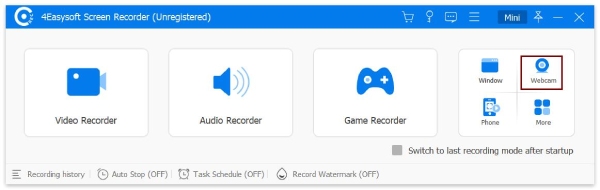
Steg 2Velg webkameraenheten din og gå til «Innstillinger»-menyen for å justere innstillinger som oppløsning og bildefrekvens. Angi utdataformatet slik du ønsker. Klikk deretter på «Opptak»-knappen for å starte videoopptak fra webkameraet.

Trinn 3Du kan også legge til merknader mens du spiller inn. Klikk på «Legg til merknader»-knappen for å tegne eller legge til tekst eller partall. Deretter klikker du på «Stopp» og deretter på «Lagre»-knappen for å lagre opptaket på ønsket sted når du er ferdig.

Metode 2: Standard måte å ta opp webkameravideo på Mac – QuickTime
QuickTime Player er en innebygd videokameraopptaker for Mac-brukere, som tilbyr en enkel og effektiv måte å ta opp webkameraopptak uten behov for ekstra programvare.
Hovedtrekkene:
• QuickTime er allerede installert på alle Mac-enheter og er gratis.
• Ta opp lydrike webkameraopptak.
• Lett og enkel å bruke.
Trinn 1Start QuickTime Player på Mac-en din. Velg «Fil»-knappen fra menylinjen og deretter «Nytt filmopptak».
Steg 2Fra menyen ved siden av opptaksknappen velger du webkameraet ditt. For å begynne å spille inn video med et webkamera, klikker du på den røde «Opptak»-knappen. Avslutt opptaket og lagre filen der du vil ha den.

Metode 3: Beste måten å ta opp webkamera for spillere – Bandicam
Bandicam er en tilpasningsdyktig programvare for videoopptak med webkamera som opprettholder videoopptak av høy kvalitet og er perfekt for spillere, lærere og innholdsskapere.
Hovedtrekkene:
• Ta opp webkameravideoer i 4K-oppløsning.
• Tegneverktøy for annoteringer i sanntid.
• Kompaktmodus for lavt systemressursforbruk.
Trinn 1Åpne Bandicam og velg modusen «Webkameraopptak». Juster innstillinger som oppløsning, bildefrekvens og lydinngang.
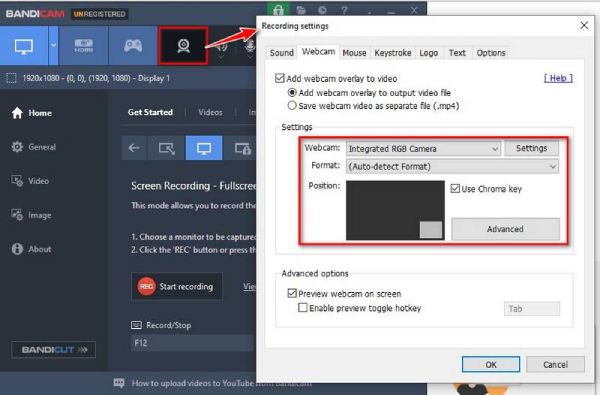
Steg 2Klikk på «Opptak»-knappen for å starte opptaket av en webkameravideo. Lagre opptaket etter at du har stoppet prosessen.
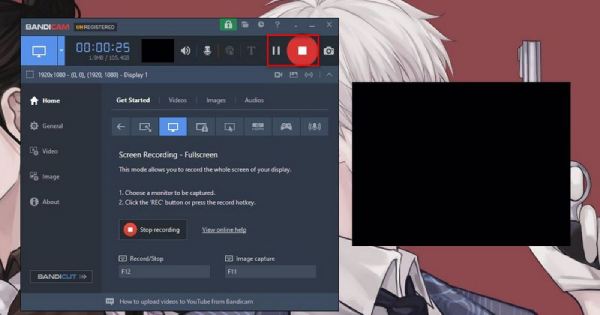
Metode 4: Profesjonell måte å ta opp webkamera gjennom OBS Studio
OBS Studio er en gratis og åpen kildekode-videokameraopptaker med mange alternativer for å tilpasse videoen din, og er mye brukt til direktesendinger og opptak.
Hovedtrekkene:
• Støtter flere kilder, inkludert webkamera, skjerm og lyd.
• Avanserte innstillinger for videokvalitet og koding.
• Helt gratis uten vannmerker.
Trinn 1Åpne OBS og legg til webkameraet ditt som en «videoopptaksenhet» ved å klikke på «Legg til»-knappen nedenfor. Konfigurer innstillinger som oppløsning, bildefrekvens og lydinngang.
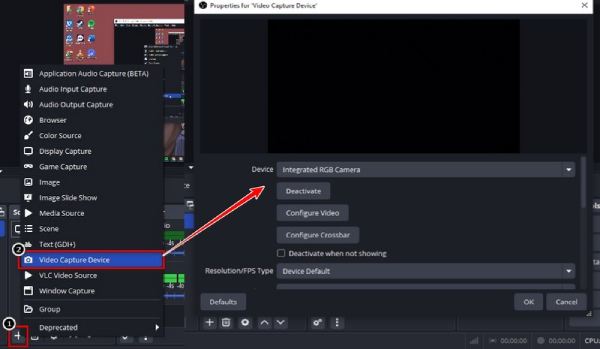
Steg 2Når du er klar, klikker du på «Start opptak»-knappen for å starte opptaket av webkameravideoen. Stopp opptaket ved å klikke på den samme knappen og eksporter filen til ønsket sted.
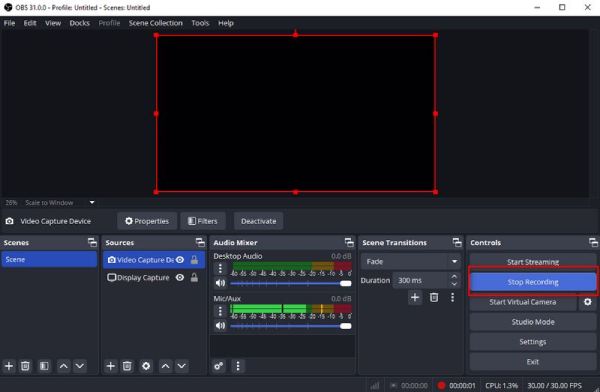
Metode 5: Spill inn og rediger webkameravideoene via Camtasia
Siden Camtasia kombinerer opptaks- og redigeringsfunksjoner, er det en profesjonell programvare for opptak av webkameravideoer for å lage og redigering av opptaksvideoer.
Hovedtrekkene:
• Spill inn webkameravideoer med lyd av høy kvalitet.
• Innebygde videoredigeringsverktøy for å legge til effekter, overganger og annoteringer.
• Brukervennlig grensesnitt for nybegynnere og profesjonelle.
Fremgangsmåte for å ta opp webkameravideoer:
Åpne programvaren og velg «Opptak av webkamera» fra alternativene. Juster innstillinger som oppløsning, bildefrekvens og lydinngang. For å starte videoopptak fra webkameraet, klikk på «Opptak»-knappen. Du kan også redigere opptaket og eksportere den ferdige videoen.
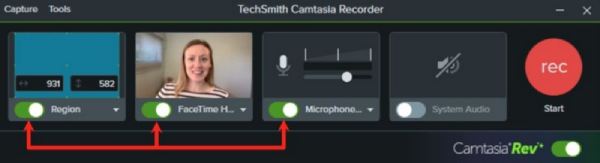
Tips for opptak av webkameravideoer av høy kvalitet
Å spille inn webkameravideoer krever mer enn bare å klikke på opptaksknappen. Enten du bruker en videokameraopptaker eller innebygd programvare, vil disse tipsene hjelpe deg med å lage profesjonelle videoer som skiller seg ut.
1. Optimaliser belysningen
Godt fordelt lys er viktig for en video som er klar og livlig. Naturlig lys er å foretrekke, men hvis det ikke er mulig, bruk en ring eller softboks for å lyse opp ansiktet jevnt. Bare ikke bruk bakgrunnsbelysning, ellers vil du se skyggefull eller mørk ut.
2. Bruk et webkamera av høy kvalitet
Selv om de fleste bærbare datamaskiner er utstyrt med et innebygd webkamera, kan det å kjøpe et eksternt HD-webkamera forbedre kvaliteten på videoen din betydelig. Velg et webkamera med minst 1080p-oppløsning for skarpe og klare bilder. Et godt webkamera bør være et av de beste verktøyene for alle som vil vite hvordan de kan spille inn webkameravideo profesjonelt.
3. Test lydkvaliteten
Vi har klar lyd som matcher videokvaliteten. Hvis du spiller inn, bruk en ekstern mikrofon eller unngå støyende/etterklangende omgivelser. Dundrende eller flat lyd er vanskelig, så test nivåene dine før du setter i gang.
4. Juster kamerainnstillingene
De fleste verktøyene for videoopptak med webkamera lar deg justere innstillinger som lysstyrke, kontrast og fokus. Ta deg tid til å justere disse innstillingene slik at de passer til miljøet ditt og sørg for best mulig videoutgang.
5. Ta opp i et stabilt miljø
Prøv å plassere kameraet på en solid overflate eller et stativ, slik at det ikke rister eller blir ustabilt. Dette er spesielt viktig hvis du demonstrerer noe eller må bevege deg rundt under opptak.
6. Rediger videoene dine
Selv de beste opptakene kan ha godt av litt redigering. Bruk redigeringsprogramvare til å trimme unødvendige deler, legge til teksting eller forbedre lyd- og videokvaliteten. Redigering er den siste finpussen for å få hvordan du tar opp et webkamera-videoprosjekt til å se polert og profesjonelt ut.
Ved å følge disse tipsene kan du forbedre webkameraopptakene dine for å lage videoer av høy kvalitet som engasjerer publikum. Så enten du er nybegynner eller en erfaren videoskaper, vil disse strategiene hjelpe deg med å finne ut hvordan du tar opp video med webkamera.
Konklusjon
Webkameravideo er enklere å ta opp med de riktige verktøyene og teknikkene. Disse tipsene og metodene gir profesjonelle resultater, fra belysning og lyd til programvare for opptak av webkameravideo. Av alle typene er imidlertid den beste programvaren 4Easysoft skjermopptaker, på grunn av brukervennligheten, HD-opptaksmulighetene og redigeringsverktøyene. Fra nybegynnere til veteraner, fra å ta opp webkameraskjermer til å optimalisere scenene, er det den beste måten å oppfylle behovet for å ta opp webkameravideoer. Prøv det i dag og løft videoinnholdet ditt!
100% Sikker
100% Sikker



